MikroTik menambahkan sebuah paket baru yaitu Wireless-Rep. Dengan penambahan paket ini maka terdapat sebuah fitur baru pada wireless router MikroTik. Apabila kita sering mendengar istilah wireless roaming di MikroTik, biasanya banyak yang berasumsi menggunakan fitur WDS. Nah, selain menggunakan WDS untuk saat ini kita bisa memanfaatkan fitur baru tersebut yaitu Wireless Repeater.
Fitur ini mulai diperkenalkan melalui event MUM Europe 2016 dan salah satu produk terbaru MikroTik yang telah mengadopsi fitur ini adalah RB wAP. kamu juga bisa membuat perangkat Mikrotik menjadi wireless repeater (menangkap sinyal Wifi dari perangkat lain dan memancarkan kembali). Bagaimana caranya? Di sini kami akan mencoba menjelaskan secara sederhana dengan kasus ada 2 buah perangkat Mikrotik A dan Mikrotik B. Dimana Mikrotik A adalah sebagai Pemancar WiFi internet, sedangkan Mikrotik B adalah sebagai wireless repeater nya.
☆ Asumsikan kasusnya seperti ini:
Mikrotik A : Sebagai Pemancar WiFi (hotspot)
Mikrotik B : Sebagai Wireless Repeater (ambil signal Wifi dan diteruskan untuk di broadcast lagi dengan SSID WiFi lainnya)
BERIKUT CARA KONFIGURASI ACCESS POINT REPEATER MIKROTIK :
1. SIAPKAN 2 ROUTER > KONFIGURASI ROUTER1 (SEBAGAI PEMANCAR ATAU PUSAT) MASUKAN KABEL LAN KE 2 DAN KABEL ETH KE 1
☆KONFIGURASI ROUTER1 (PUSAT)
2. MASUK KE WINBOX > SYSTEM > IDENTITY UBAH PAKAI NAMA KALIAN > APPLY LALU OK
3. SYSTEM > USERS > UBAH PAKAI NAMA KALIAN > GROUP FULL > MASUKAN PASSWORD LALU KONFIRMASI PASSWORD > APPLY OK > JANGAN LUPA UNTUK MENONAKTIFKAN ADMIN (UNTUK MENGECEK NAMA KALIAN SUDAH BERUBAH ATAU BELUM KE NEW WINBOX)
4. DISINI SAYA PAKAI MODE BRIDGE (OPSIONAL) > BRIDGE > NEW INTERFACE > UBAH PAKAI NAMA KALIAN > TYPE BRIDGE > APPLY LALU OK
5. BRIDGE > PORT > NEW BRIDGE PORT > INTERFACE PILIH ETHER1 DAN ETHER2 DAN WLAN1 > BRIDGE PILIH YANG TADI KALIAN BUAT > APPLY LALU OK
6. IP > DHCP CLIENT > INTERFACE PILIH YANG TADI KALIAN BUAT > APPLY OK (PASTIKAN KALIAN MENDAPAT IP SECARA OTOMATIS)
7. IP > ADDRESS LIST (CEK IP ADD)
8. IP > DNS (CEK IP DNS)
9. IP > ROUTE (CEK IP ROUTE)
10. LALU SETELAH ITU KALIAN COBA TES PING KE NEW TERMINAL
11. WIRELESS TABLES > SECURITY PROFILE > NEW SECURITY PROFILE > NAMA UBAH PAKAI NAMA KALIAN > MODE DYNAMIC KEYS (WPA PSK DAN WPA2 PSK) > DI BAGIAN PRE SHARED KEY MASUKAN MINIMAL 8 KATA > APPLY LALU OK
12. WIRELESS TABLES > WIFI INTERFACE > AKTIFKAN YANG WLAN1 > MODE AP BRIDGE > BAND 2GHZ/G/N > FREQUENCY (KALIAN SCAN SAJA) > SSID UBAH PAKAI NAMA KALIAN > SECURITY PROFILE UBAH PAKAI YANG TADI KALIAN BUAT > FREQUENCY MODE REGULATORY DOMAIN > COUNTRY INDONESIA > INSTALLATION INDOOR > APPLY LALU OK
13. SETELAH KALIAN KONFIGURASI ROUTER1 (PEMANCAR/PUSAT) LALU KALIAN KONFIGURASI ROUTER 2 (REPEATER) > MASUKAN ETHER1 ROUTER 1 KE ETH2 ROUTER 2 LALU KABEL LAN KE ETH1
☆ KONFIGURASI ROUTER2 (REPEATER)
14. MASUK KE NEW WINBOX > CONNECT > SEPERTI DI ROUTER1 JANGAN LUPA NAMAKAN ROUTER KALIAN (OPSIONAL) > SYSTEM > IDENTITY > DISINI SAYA PAKAI NAMA1 DAN NAMA2 > APPLY LALU OK
15. SYSTEM > USERS > ISI NAMA KALIAN > GROUP FULL > MASUKAN PASSWORD LALU KONFIRMASI PASSWORD
16 WIRELESS TABLES > MASUK KE SECURITY PROFILE > SETTING SEPERTI DI ROUTER1 > PRE SHARED KEY PASTIKAN KALIAN ISI SEPERTI DI ROUTER1 > APPLY LALU OK
17. WIRELESS TABLES > WIFI INTERFACE > AKTIFKAN YANG WLAN1 > MODE STATION PSEUDOBRIDGE > BAND 2GHZ/B/G/N > FREQUENCY (SCAN LALU KALIAN CARI NETWORK KALIAN ATAU JARINGAN YANG TADI KALIAN BUAT DI ROUTER1 (DISINI SAYA NAMAKAN DI R1 AP-AURA) > LALU SETELAH KALIAN MENEMUKAN JARINGAN KALIAN LANGSUNG CONNECT SAJA > SECURITY PROFILE PILIH YANG KALIAN BUAT > FREQUENCY MODE POLIH REGULATION DOMAIN > COUNTRY INDONESIA > INSTALLATION INDOOR > APPLY LALU OK
18. SETELAH KALIAN SETTING WLAN1 KALIAN TAMBAHKAN WLAN VIRTUAL > NEW INTERFACE > MODE AP BRIDGE > SSID NAMA KALIAN > SECURITY PROFILE PILIH YANG KALIAN BUAT > NETWORKING PROFILE DISABLED > APPLY LALU OK (R=RUNNING)
19. LALU KALIAN KE BRIDGE > PORTS > NEW BRIDGE PORTS > TAMBAHKAN WLAN1 DAN WLAN2 > BRIDGE PILIH YANG KALIAN BUAT > APPLY LALU OKBRIDGE > NEW INTERFACE > UBAH PAKAI NAMA KALIAN > TYPE BRIDGE > APPLY LALU OK
20. IP > DHCP CLIENT > NEW DHCP CLIENT > INTERFACE PILIH YANG NAMA KALIAN > APPLY LALU OK (PASTIKAN KALIAN MENDAPATKAN IP SECARA OTOMATIS)
21. IP > ROUTE (CEK IP ROUTE)
22. TES PING KE NEW TERMINAL > PING GOOGLE.COM
WIRELESS TABLES > CEK REGULATION
23. SETELAH ITU JANGAN LUPA UNTUK UBAH WIFI KE ENABLED (UNTUK CEK JARINGAN KALIAN) > CONNECT LALU MASUKAN PASSWORD
24. SETELAH KALIAN SELESAI KONFIGURASI 2 ROUTER JANGAN LUPA UNTUK RESET MASING MASING ROUTER > RESET CONFIGURATION > NO DEFAULT CONFIGURATION > YES
















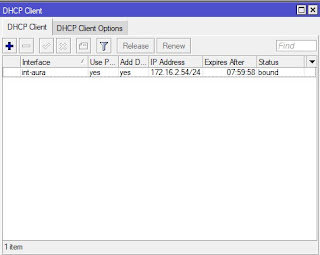







































Comments
Post a Comment